私服仓库 Nexus 安装与配置教程(Windows版)
本文最后更新于:2025年5月13日
一、准备操作
1. 请确保电脑本地需要安装 Maven 或者 Gradle,如果没有安装,请根据自己的实际需求,点击下方任意一个链接查看安装教程:
| Maven安装配置教程 | Gradle安装配置教程 |
|---|
2. 按Win和R键,输入cmd,然后点击确定:

3. 进入命令行以后,如果你安装的是Maven,那么在控制台输入mvn -v即可查看当前安装的Maven版本信息;如果你安装的是Gradle,在控制台输入gradle -v即可查看当前安装的Gradle版本信息:
输入mvn -v并执行即可查看Maven的安装信息 |
输入gradle -v并执行即可查看Gradle的安装信息 |
|---|---|
 |
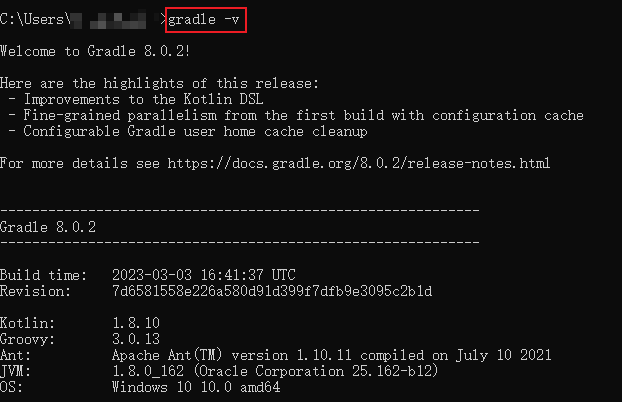 |
二、下载并启动Nexus
1. 点击右侧链接进入官网下载链接(百度网盘):点我下载
2. 将下载好的安装包解压到一个你熟悉的位置,路径中建议只包含英文字符,这里我解压到了E盘:


3. 找到解压后的路径,点击第一个文件夹nexus-3.66.0-02进入,然后进入bin文件夹:


4. 点击上方路径,输入cmd,然后按一下回车,会弹出命令行窗口:

5. 执行如下命令,启动 Nexus:
1 | |
6. 首次启动过程中会进行一系列初始化,大家一定要耐心等待(初次加载预计需要5~6分钟,执行初始化过程中不要关闭窗口,否则初始化将会失败)。
7. 当命令行最下方出现如下提示信息就说明 Nexus 初始化完成,并且成功启动:

三、配置 Nexus
3.1 为 admin 用户重置密码
1. 在配置 Nexus 之前,我们先看一下成功启动的 Nexus 命令行,这里我默认启动的端口号是8081(具体的端口号,请以你的命令行提示的端口号为准):

2. 打开浏览器,在上方搜索框中输入http://localhost:8081,即可打开Nexus控制台欢迎界面:

3. 点击右上方的 Sign in 登录:

4. 首次使用 Nexus 时,系统默认会生成一个 admin 用户。用户名输入admin,然后根据输入框中的路径找到admin.password文件:

5. 根据上一步提示框中的路径(如下图),使用记事本打开admin.password文件:


6. 复制文件中的密码,然后粘贴到提示框中的密码输入框:


7. 登录成功,此时会弹出一个启动向导,点击Next:

8. 这里我们需要重新设置用户admin的密码,为了方便记忆,这里我将密码设置成123456,完成后点击Next:

9. 配置是否允许匿名访问,处于仓库数据文件安全考虑,这里我们选择第二个禁止匿名访问Disable anonymous access。完成后点击Next:

10. 点击Finish,启动向导配置完成:

3.2 Nexus配置国内阿里云仓库
Nexus中提供了如下四个仓库:maven-central、maven-public、maven-releases、maven-snapshots,以下是对这四个仓库的相关说明

以公司研发的产品为例:
| 仓库名称 | 仓库说明 | 类型 | 类型说明 |
|---|---|---|---|
| maven-central | 代理某个远程的中央仓库/镜像仓库。如果Nexus本地不存在jar/war包,就会转到配置的远程仓库中下载。 | proxy | 代理远程仓库 |
| maven-public | 这个仓库存放Nexus获取到的第三方jar包,供开发人员下载。 | group | 存储第三方的jar包 |
| maven-releases | 开发人员如果需要部署正式版本的jar/war包,就会存储到maven-releases仓库中 | hosted | 存储开发人员部署到Nexus的jar包 |
| maven-snapshots | 开发人员如果需要部署快照版本的jar/war包,就会存储到maven-snapshots仓库中 | hosted |
由于maven-central默认使用的是Maven官方的中央仓库,这个仓库服务器在国外,我们需要将仓库代理设置为国内阿里云的镜像仓库。
1. 在上方点击Nexus设置:

2. 点击左侧的Repositories,然后点击列表中的maven-central:
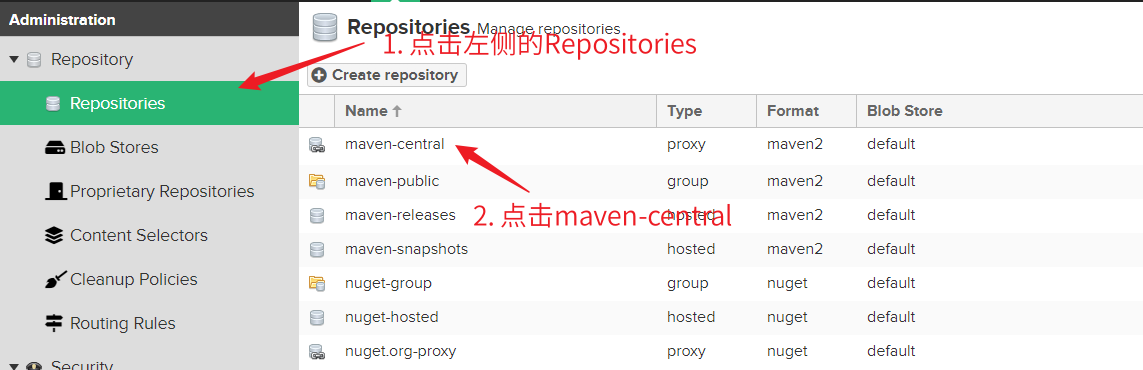
3. 复制下方阿里云镜像仓库链接:
1 | |
4. 将Remote storage中的链接替换成上一步复制的链接:

5. 翻到页面最下方,点击Save保存当前配置:

此时右上角弹出一个绿色提示框说明配置保存成功,此时Nexus就会代理国内的阿里云镜像仓库了!

3.3 将Maven镜像配置成Nexus私服仓库
说明:这里我的 Maven 是新安装的,如果你已经安装了 Maven,只需要按照实际情况修改即可:
1. 找到 Maven 本地安装路径,打开conf目录,然后将这个目录下的setting.xml复制一份留作备份:

2. 按照下图所示的操作,使用记事本打开settings.xml文件:

3. 用记事本打开后,在上方菜单栏点击查看,然后点击状态栏,此时记事本右下角会出现行数:


4. 请复制下面的代码:
1 | |
5. 按 CtrlF 键,此时会弹出一个搜索框,在搜索框中搜索 </profiles>,然后点击查找下一个,此时记事本会定位到 <profiles/> 所在位置:

这里我的 <profiles/> 在 254 行(具体行数以你们的为准):

6. 在 <profiles/> 的上一行,粘贴第 4 步的代码,效果图如下:

此时我们配好了Maven的全局JDK版本,这里使用的是 JDK 8。
7. 请根据实际情况,复制下面的代码并进行修改:
1 | |
- 打开 Nexus 控制台,按照下图所示复制仓库地址:


- 将上述 XML 代码的url中的内容,替换成复制的链接地址,修改后的代码如下(具体的仓库地址以你们的为准):
1 | |
8. 按 CtrlF 键,此时会弹出一个搜索框,在搜索框中搜索 </mirrors>,方向选择向上,然后点击查找下一个,此时记事本会定位到 <mirrors/> 所在位置:

9. 这里我的 Maven 默认配置了一个镜像,我们先将这个镜像注释掉,然后在 </mirrors> 上方粘贴第 7 步的代码,效果图如下:

10. 打开Maven的安装目录,在这里新建一个repository文件夹,创建完成后,进入此文件夹,复制上述路径。


11. 在记事本第 55 行创建一个 <localRepository></localRepository> 标签,并在二者中间粘贴上一步的路径,效果如下图所示:

12. 按 CtrlF 键,此时会弹出一个搜索框,在搜索框中搜索 </servers>,方向选择向下,然后点击查找下一个,此时记事本会定位到 <servers/> 所在位置:

13. 请根据实际情况,复制下面的代码并进行修改 Nexus 登录信息:
1 | |
14. 在 <servers/> 标签粘贴上一步修改的代码,效果图如下:

15. 上述操作完成,请一定一定一定按 Ctrl 和 S 键保存!!!至此Maven就全部配置完成了。
3.4 将 Gradle 镜像配置成 Nexus 私服仓库
说明:这里我的 Gradle 是新安装的,如果你已经安装了 Gradle,只需要按照实际情况修改即可:
1. 需要保证能看到文件的后缀名:在文件夹上方点击查看,在右侧勾选文件扩展名:

2. 打开Gradle目录,进入init.d文件夹,会发现里面有一个readme.txt文件,打开后会有如下信息:

1 | |
简单翻译一下就是需要在init.d目录下配置一个初始文件,这里我们需要新建一个init.gradle文件,在这个文件中配置 Nexus 私服仓库信息。
3. 打开 Nexus 控制台,按照下图所示复制仓库地址:


4. 在init.d目录下,鼠标右键新建一个 init.txt 文件,将下面的内容粘贴到文件中,然后点击保存:
说明:如下代码中的 url 需要替换成上一步复制的 Nexus 地址,username 替换成 Nexus 登陆用户名,password 替换成您设置的密码。
1 | |
5. 将文件命名为 init.gradle,对下面弹窗提示点击确定。至此,Gradle 下载源配置成功。
四、测试 Nexus 下载依赖
4.1 Maven 项目
1. 按照下图操作,创建一个 Maven 测试项目:



2. 按 CtrlShiftS 键进入设置界面。在左侧找到 Maven 配置,然后按照下面的操作步骤,配置 settings.xml:

3. 复制如下依赖,粘贴到项目的 pom.xml 文件中:
1 | |
4. 此时右上角会出现一个 Maven 刷新按钮,点击此按钮就会下载依赖:

5. 此时点击右下角的进度条,下载链接变成了以 http://localhost:8081 开头的链接:

6. 下载完成,打开 Nexus,按照下图所示操作,可以查看到依赖下载到了 Nexus:


4.2 Gradle 项目
1. 按照下图操作,创建一个 Gradle 测试项目:



2. 按 CtrlShiftS 键进入设置界面。在左侧找到 Gradle 配置,然后按照下面的操作步骤,配置 Gradle:

3. 复制如下依赖,粘贴到项目的 build.gradle 文件的 dependencies 中:
1 | |
4. 此时右上角会出现一个 Gradle 刷新按钮,点击此按钮就会下载依赖:

5. 下载中,请耐心等待。
6. 下载完成,打开 Nexus,按照下图所示操作,可以查看到 MySQL JDBC 和 Druid 依赖下载到了 Nexus:

